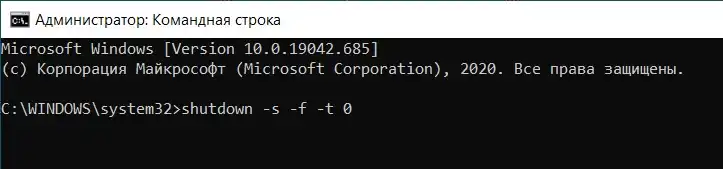Быстрое завершение работы, или как быстро выключить Windows?
В Windows XP и более поздних версиях существует возможность быстрого завершения работы операционной системы. Необходимо исправить ключ системного реестра – WaitToKillServiceTimeout, где установлена временная задержка закрытия всех запущенных сервисов. Он и отвечает за завершение работы windows. Ключ расположен в разделе:
HKEY_LOCAL_MACHINE\SYSTEM\CurrentControlSet\Control

По умолчанию это значение равно было равно 20000, что приравнивается к 20 миллисекундам. Для “однопроцессорными” XP с теми скоростями на дисках IDE это было нормально. Для SATA дисков в Windows, когда процессоров стало 2 и более, а “оператива” стала исчисляться гигабайтами, комфортным стало значение 5000. Оно является таковым по умолчанию и в Windows 10/11:
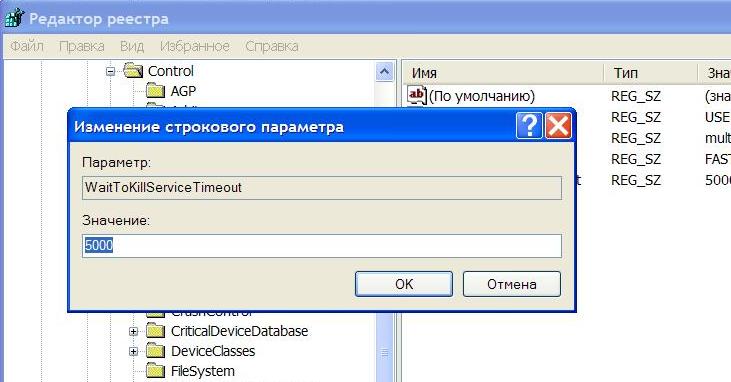

Можно параметр изменить, но следует учесть, что в значении его ниже 2000 у служб и программ начинаются проблемы с завершением работы.
Быстро выключить Windows: это безопасно?
Прежде чем уменьшать значение, вам необходимо понять, что происходит во время закрытия. Некоторым программам для этого всё-таки требуется некоторое время. Выставляя малое время на обдумывание, вы лишаете приложения этой возможности. Такое завершение работы может сказаться на их функционале. Как показывает практика, значительное уменьшение значения этого ключа не позволит в ряде случаев системе корректно завершить запущенные сервисы, что может сказаться на стабильности загрузки. Во время завершения работы, система уведомляет все сервисы и дает каждой из служб время на корректное закрытие. По истечении этого времени система уничтожает сервис. При этом некоторые параметры настройки сервиса могут быть не сохранены. Теперь, когда вы знакомы с этими особенностями, вы должны решить для себя уменьшать время задержки или оставить все без изменений. повторюсь, его можно смело корректировать.
Среди тех, кто уже выполнил эту настройку, большинство высказывают мнение об отсутствии каких-либо сбоев и сохранении стабильности системы, однако, есть и те, кто решил не рисковать и предложил следующее решение уменьшения времени завершения работы. Во-первых, если в вашем случае при уменьшении значения до 100 система становиться нестабильной, рекомендуется попробовать изменить, то есть увеличить это значение до тех пор, пока система не будет полностью стабильной. Во-вторых, можно пойти другим путем и отключить неиспользуемые сервисы. Это позволит не только уменьшить время выключения, но и позволит сэкономить системные ресурсы, включая системную память.
Как быстро выключить Windows прямо с Рабочего стола?
Если вашим компьютером пользуются некоторые домочадцы более старшего возраста, то, наверное, есть смысл не приучать их выключать систему через “невозможно тернистый” путь с помощью кнопки Пуск->Выключение->Завершение работы. Давайте просто создадим ярлык, щёлкнув по которому можно будет быстро выключить Windows с Рабочего стола.
- создаём ярлык, щёлкнув правой мышкой по Рабочему столу и в поле Расположения укажем команду (00 – время в секундах):
shutdown -r -t 00

- когда появится предложение ярлык обозвать, введите имя по усмотрению. А затем присвойте другой рисунок через Свойства ярлыка – Сменить значок…

Значок можно расположить где угодно: оставить на Рабочем столе или перетащить на Панель задач.
Что ещё?
Раз уж создали ярлык для Выключения, можно создать ярлык для Перезагрузки, Смены пользователя (Выход из учётной записи) и Гибернации (Спящий режим). Расписывать подробно не буду, смысл вам понятен: здесь только меняются команды, вводимые в поле расположения ярлыка. Так, для Перезагрузки команда будет выглядеть вот так:
shutdown -r -t 00
И далее. Покинуть учётную запись:
shutdown.exe -L
Уйти в Спящий режим:
rundll32.exe PowrProf.dll, SetSuspendState
Успехов.